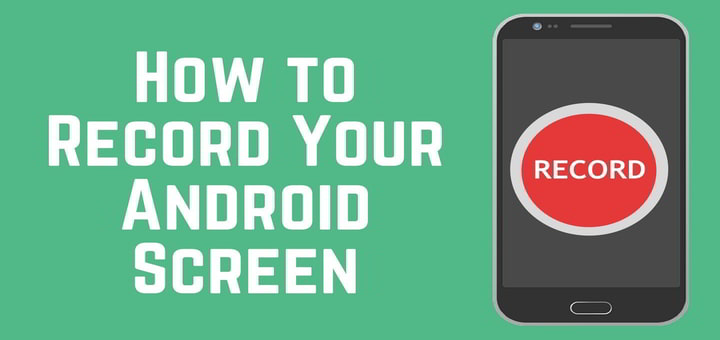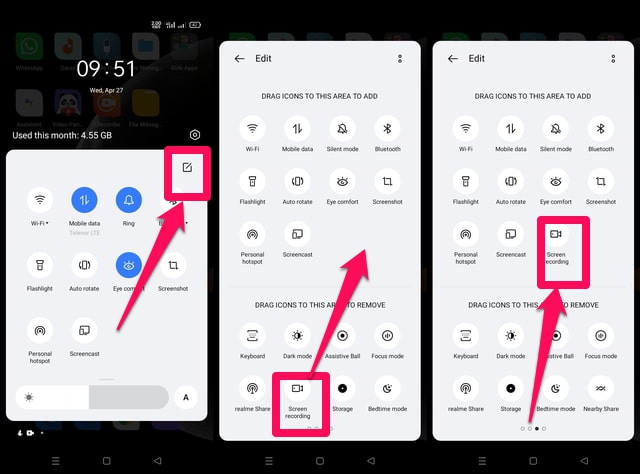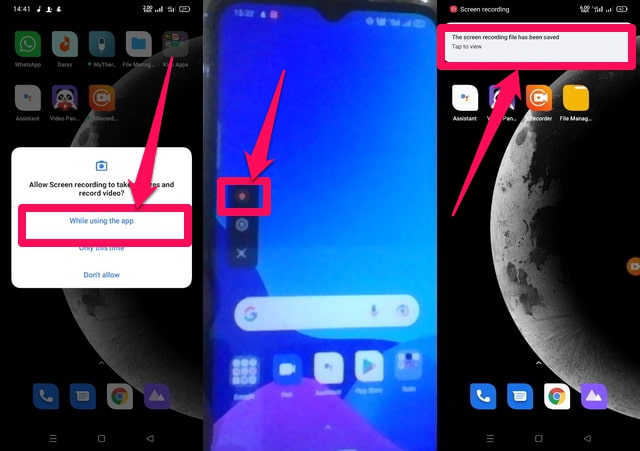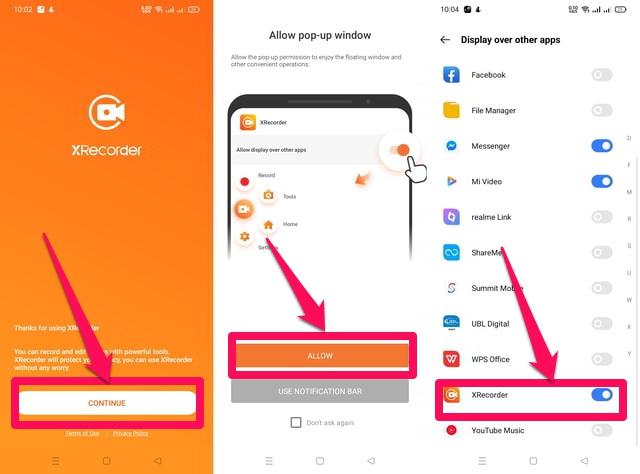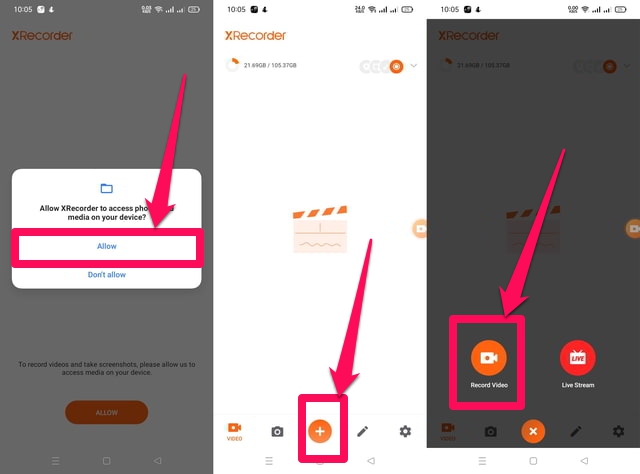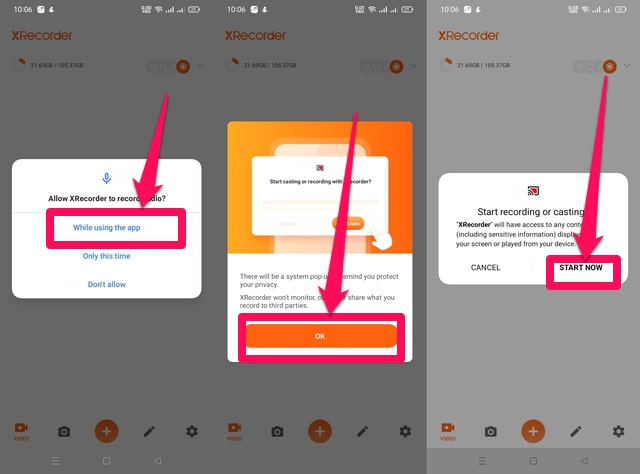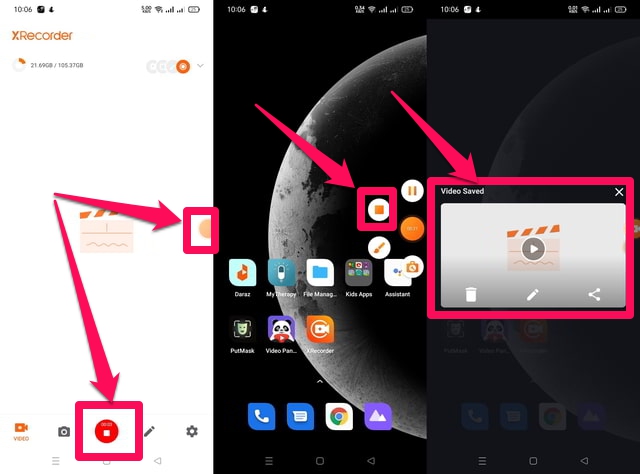2 enkla sätt att spela in skärm på Android
Skärminspelning gör att du kan spela in din interaktion på skärmen med din enhet. Det är ett mycket användbart verktyg. Den kan till exempel användas för att skapa en videohandledning om hur man använder en viss mobilapp, eller så kan den användas för att spela in din spelsession som en video för att dela med dina vänner.
I Android kan skärminspelning göras i stort sett på två sätt. Ett sätt är att använda en inbyggd Android-applikation som heter "Skärminspelning" som finns tillgänglig på Android 11 och senare. Ett annat sätt är att använda tredjepartsappar för skärminspelning. Den inbyggda Android -appen "Skärminspelning" har en mycket minimalistisk och mycket lättanvänd använda gränssnittet, men är begränsad i funktionalitet och är därför bra endast för tillfälligt bruk. Om skärminspelning är något du gör regelbundet, bör du överväga att använda en skärminspelningsapp från tredje part. Om du använder en enhet som körs på ett operativsystem äldre än Android 11, så är tredjepartsappar din enda lösning.
I den här artikeln kommer jag att diskutera båda metoderna och även förklara stegen för att använda dem. Låt oss prata om den inhemska metoden först.
1 "Skärminspelning" Android Native App
Den största fördelen med att använda Android-appens inbyggda app är att den är redo att användas utan att behöva ladda ner och installera. Dessutom, som diskuterats tidigare på grund av dess minimala gränssnitt är det mycket enkelt att använda. Appen kan nås från både menyn "Snabbinställningar" och den smarta sidofältet. Följ följande steg för att lägga till appen " Skärminspelning " till menyn "Snabbinställningar" och använd den sedan för inspelning.
Steg 1: Svep nedåt två gånger från toppen av skärmen för att öppna och expandera menyn "Snabbinställningar".
Steg 2: Tryck på "Redigera" i det övre högra hörnet av menyn "Snabbinställningar" och hitta appen "Skärminspelning" genom att svepa åt höger.
Steg 3: Dra appen "Skärminspelning" till dina snabbinställningar.
Steg 4: Gå tillbaka till menyn "Snabbinställningar" och tryck på appen "Skärminspelning" för att öppna den.
Steg 5: När du kör appen kommer den att be om din tillåtelse att spela in en video och ta skärmdumpar. Klicka på alternativet "Medan du använder den här appen" för att ge dessa behörigheter.
Steg 6: Tryck på den lilla röda knappen för att starta inspelningen. När inspelningen startar kommer denna knapp att ändras till en röd fyrkantig knapp.
Steg 7: När inspelningen är klar, tryck på den fyrkantiga röda knappen för att stoppa inspelningen. Skärmbilden sparas i telefonens galleri.
2 XRecorder-appen
Som ett exempel på en tredjepartsapp använder jag appen "XRecorder". Det är en kraftfull app som ger dig många alternativ att välja mellan, har ett enkelt gränssnitt och är gratis utan en massa annonser.
Steg 1: Ladda ner och installera appen " XRecorder ".
Steg 2: Starta appen och tryck på knappen "Fortsätt" .
Steg 3: Appen kommer att be om din tillåtelse att visas överst på andra appar. Tryck på knappen "Tillåt" och sedan på nästa skärm scrolla nedåt, hitta appen "XRecorder " och ge den behörighet som krävs genom att trycka på radioknappen framför den.
Steg 4: Ge appen tillstånd att komma åt foton och media på din enhet genom att trycka på knappen "Tillåt" .
Steg 5: I huvudgränssnittet för appen kommer att visas, klicka på den runda plusknappen i mitten av scenen och sedan på knappen "Spela in video".
Steg 6: Ge appen åtkomst till MIC genom att trycka på alternativet "Medan du använder den här appen" och tryck sedan på "Ok" för att fortsätta.
Steg 7: Tryck på knappen "START NU" för att starta skärminspelningen.
Steg 8: Appens gränssnitt är tillgängligt för dig hela tiden som en flytande liten orange cirkel på skärmen. När du är klar med din inspelning trycker du på den här cirkeln och sedan på den lilla orange fyrkantsknappen för att stoppa inspelningen.
Steg 9: Slutligen visas ett meddelande på skärmen om att din inspelning är sparad. Tryck på den för att öppna och spela upp den inspelade filen om så önskas.
Avslutar
I den här artikeln har jag steg för steg beskrivit användningen av både en inbyggd Android-app och en tredjepartsapp för skärminspelning på en Android-smarttelefon. En fördel med den inbyggda appen är att du kan använda den utan förtroende eller säkerhetsproblem, men har begränsad funktionalitet. Som ett alternativ är "XRecorder" en tredjepartsapp mycket rik på funktioner, men med hjälp av den kan en användare ha säkerhets- och integritetsproblem. Det är också viktigt att notera att "XRecorder"-appen är gratis, men med annonser.